word表格中的单元格无法点击进去的解决教程
时间:2023-07-28 10:40:19作者:极光下载站人气:1066
word软件是大家很熟悉的一款文档处理软件了,为用户带来了许多的便利和好处,当用户在编辑文档文件时,会根据要求在页面上插入表格来录入数据信息,这样可以为文档中文本内容提供数据支持,可是用户发现页面上插入的表格中,有的格子无法点击进去输入文字,这时用户应该怎么来解决呢,其实这个问题是因为用户设置的段前间距不一致导致的,用户只需进入到段落窗口中来将段前间距设置为0即可解决问题,设置完成后就可以成功双击单元格并在里面输入文字了,那么接下来就让小编来向大家分享一下word表格中的单元格无法点击进去的方法教程吧,希望用户能够从中获取到有用的经验。
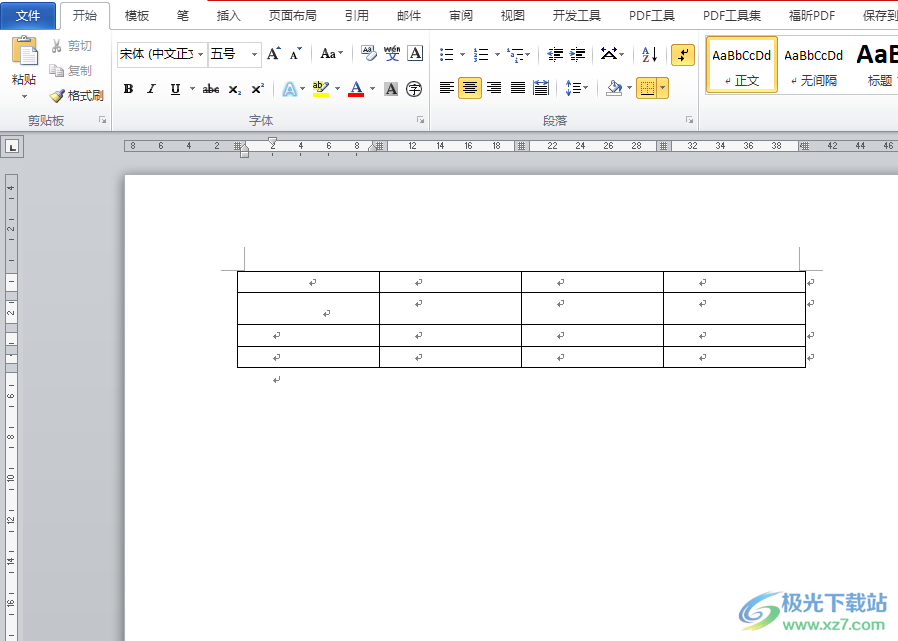
方法步骤
1.用户在电脑桌面上打开word软件,并来到文档的编辑页面上全选表格
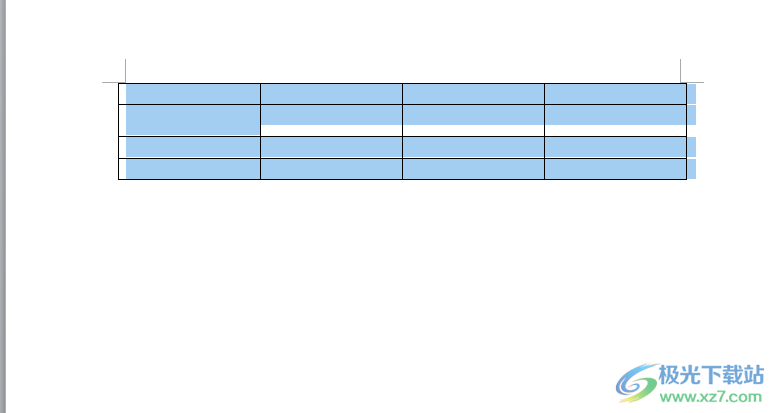
2.在页面上方的菜单栏中点击开始选项,将会显示出相关的选项卡,用户选择段落板块的小箭头
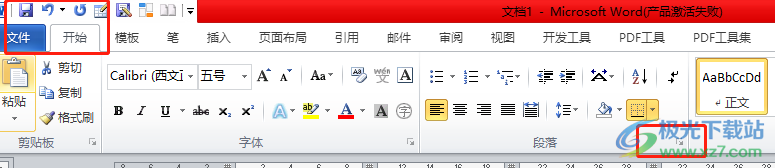
3.进入到段落窗口中,用户在默认显示出来的间距与缩进选项卡中将段前间距设置为0
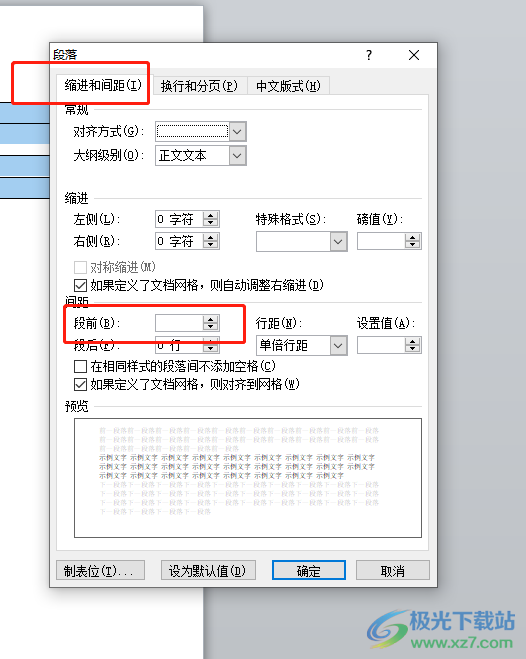
4.完成上述操作后,用户直接在窗口的右下角按下确定按钮即可解决问题
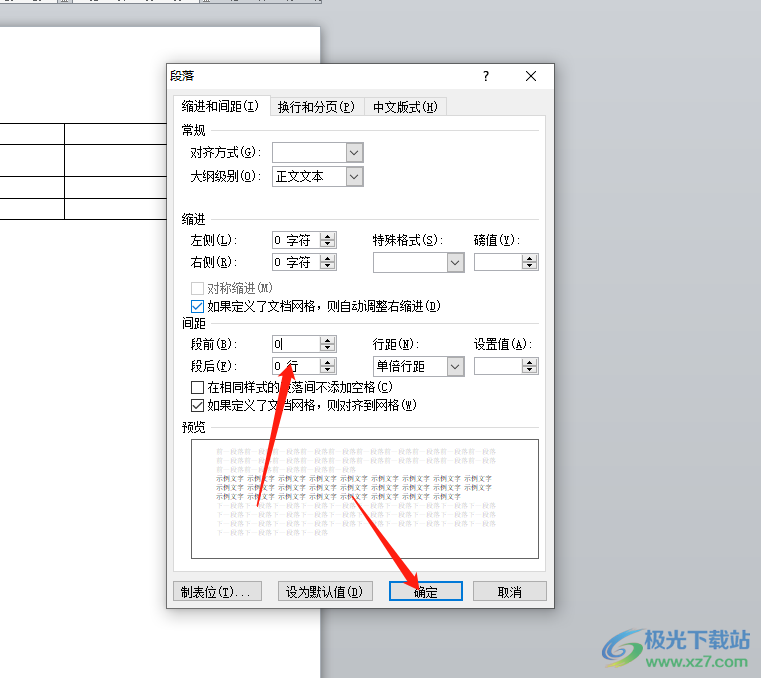
5.此时回到文档的编辑页面上,用户在表格中双击此前无法进入的单元格,就会发现可以成功进去输入文字了
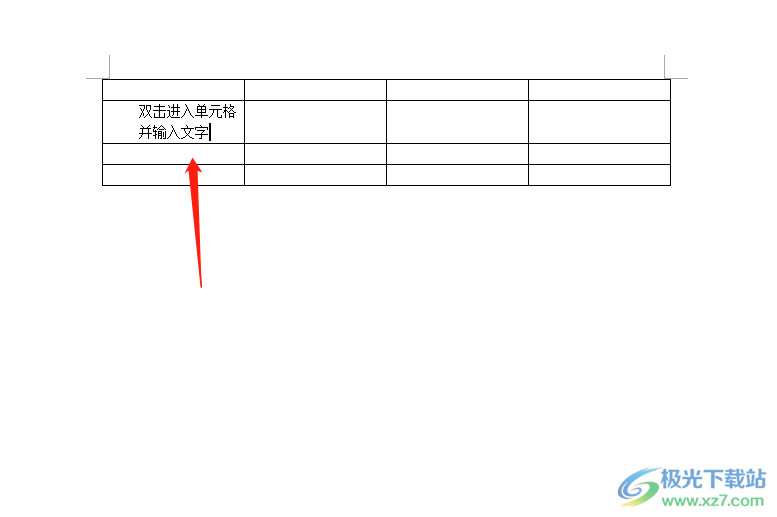
以上就是小编对用户提出问题整理出来的方法步骤,用户从中知道了大致的操作过程为全选表格——开始——段落板块的小箭头——段前间距设置为0——确定这几步,整个操作过程是很简单的,因此感兴趣的用户可以跟着小编的教程操作起来,一定可以解决好大家的问题的。

大小:60.68 MB版本:1.1.2.0环境:WinAll, WinXP, Win7
- 进入下载
相关推荐
相关下载
热门阅览
- 1百度网盘分享密码暴力破解方法,怎么破解百度网盘加密链接
- 2keyshot6破解安装步骤-keyshot6破解安装教程
- 3apktool手机版使用教程-apktool使用方法
- 4mac版steam怎么设置中文 steam mac版设置中文教程
- 5抖音推荐怎么设置页面?抖音推荐界面重新设置教程
- 6电脑怎么开启VT 如何开启VT的详细教程!
- 7掌上英雄联盟怎么注销账号?掌上英雄联盟怎么退出登录
- 8rar文件怎么打开?如何打开rar格式文件
- 9掌上wegame怎么查别人战绩?掌上wegame怎么看别人英雄联盟战绩
- 10qq邮箱格式怎么写?qq邮箱格式是什么样的以及注册英文邮箱的方法
- 11怎么安装会声会影x7?会声会影x7安装教程
- 12Word文档中轻松实现两行对齐?word文档两行文字怎么对齐?
网友评论